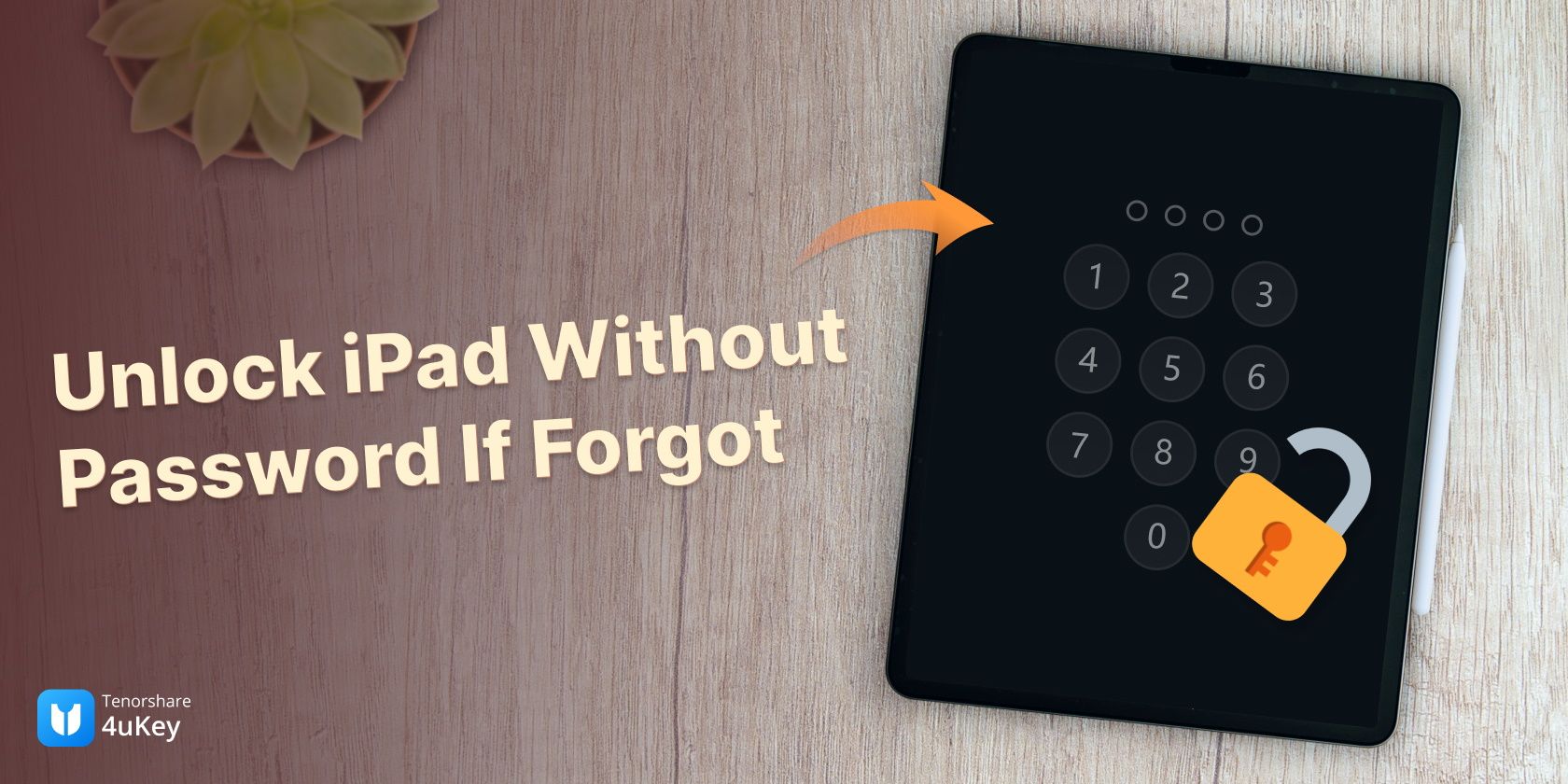با استفاده از این روش ها به راحتی قفل iPad خود را بدون رمز عبور باز کنید.
قفل شدن از یک دستگاه مهم هرگز سرگرم کننده نیست. پس از iPadOS 16.1، بسیاری از کاربران خود را در صفحه قفل iPad خود گیر کرده اند یا رمز عبور iPad خود را فراموش کرده اند و آنها را به دنبال چگونگی باز کردن قفل iPad خود و دسترسی مجدد به آن می دانند.
اگر این شما هستید، دیگر نباید جستجو کنید، زیرا ما برخی از بهترین روشها را برای باز کردن قفل iPad غیرفعال بدون رمز عبور به شما نشان خواهیم داد.
پنج روشی که باید بدانید چگونه قفل iPad را بدون رمز عبور باز کنید
یادگیری نحوه باز کردن قفل iPad بدون رمز عبور ساده تر از آن چیزی است که انتظار دارید. شما می توانید این کار را با یا بدون کامپیوتر انجام دهید، و حتی می توانید بدون نرم افزار اضافی این کار را انجام دهید.
وقتی میخواهید بدون رمز وارد آیپد شوید، همیشه ارزش کاوش گزینههای خود را دارد، اما گزینههای کمی به آسانی 4uKey از Tenorshare هستند. این ابزار باز کردن قفل دستگاه اپل را سریع و آسان می کند، حتی اگر رمز عبور را گم کرده باشید.
نحوه باز کردن قفل رمز عبور غیرفعال iPad با رایانه
باز کردن قفل iPad غیرفعال با رایانه آسان تر است. مراحل زیر به شما نشان می دهد که چگونه یک iPad غیرفعال را بدون رمز عبور با استفاده از رایانه خود باز کنید، و این روش ها برای رایانه های شخصی و مک کار می کنند.
راه حل 1: نحوه باز کردن قفل iPad بدون رمز عبور از طریق Recovery Mode
قبل از شروع، باید مطمئن شوید که مک شما به روز است و از آخرین نسخه iTunes استفاده می کند.
- اگر از مک با macOS Catalina استفاده میکنید، Finder را باز کنید. اگر از مک با macOS Mojave یا نسخه قبلی استفاده میکنید، یا از رایانه شخصی استفاده میکنید، iTunes را باز کنید.
- مطمئن شوید که iPad شما متصل است و منتظر بمانید تا صفحه حالت بازیابی ظاهر شود.
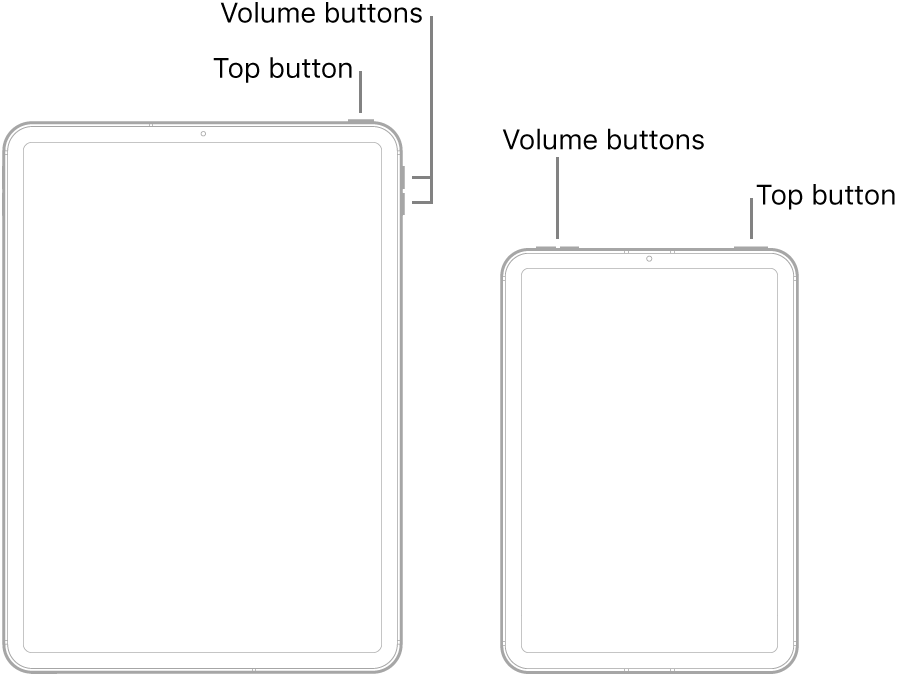
- اگر از آیپد بدون دکمه Home استفاده می کنید، دکمه تنظیم صدا را که نزدیکترین دکمه به دکمه بالایی است فشار دهید و رها کنید. سپس، دکمه صدا را در دورترین فاصله از دکمه بالایی فشار دهید و رها کنید. در نهایت دکمه بالا را فشار داده و نگه دارید.
- اگر از iPad با دکمه Home استفاده می کنید، دکمه های Home و بالا (یا کناری) را همزمان فشار دهید و نگه دارید. دکمه ها را نگه دارید تا صفحه حالت بازیابی ظاهر شود.
قبل از رها کردن دکمه Power/Home صبر کنید تا صفحه Recovery Mode در iPad شما ظاهر شود.
پاپ آپ را در iTunes در رایانه ای که استفاده می کنید پیدا کنید و گزینه Restore را برای بازیابی iPad خود انتخاب کنید. با این کار تمام داده های دستگاه حذف می شود، اما صفحه قفلی که مانع از دسترسی شما به آن بدون رمز عبور می شود را نیز حذف می کند.
راه حل 2: نحوه باز کردن قفل iPad بدون رمز عبور با بازکننده صفحه نمایش iPad-Tenorshare 4uKey
آیا نمی دانید که چگونه می توان قفل iPad غیرفعال را بدون iTunes باز کرد؟ در اینجا یک راه حل آسان است.
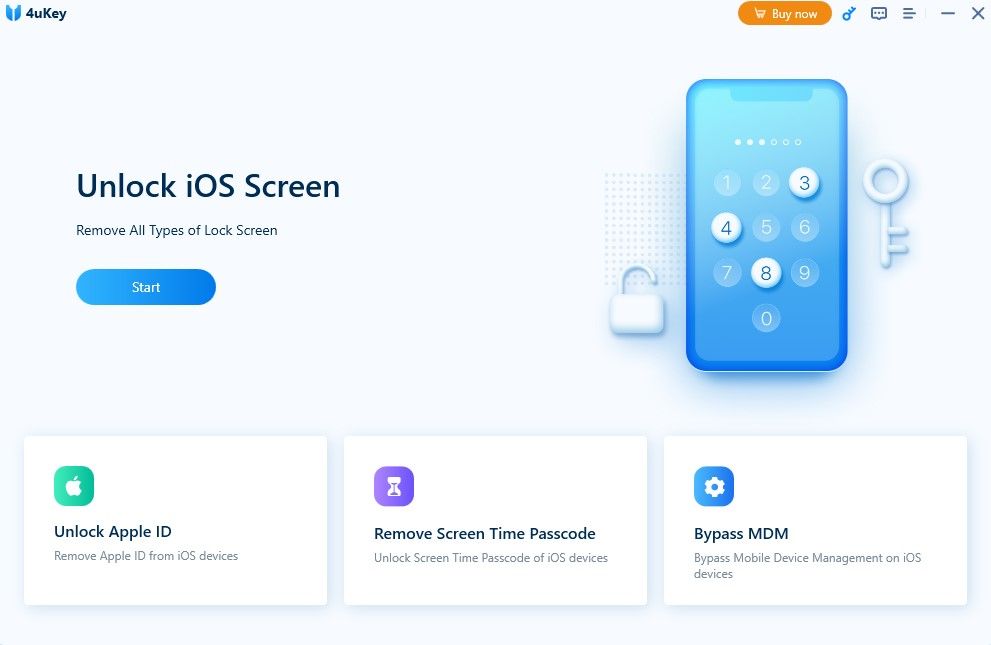
- برای دانلود و نصب 4uKey به وب سایت Tenorshare بروید. پس از نصب نرم افزار را اجرا کنید و روی Start کلیک کنید تا فرآیند باز کردن قفل iPad غیرفعال شما آغاز شود.
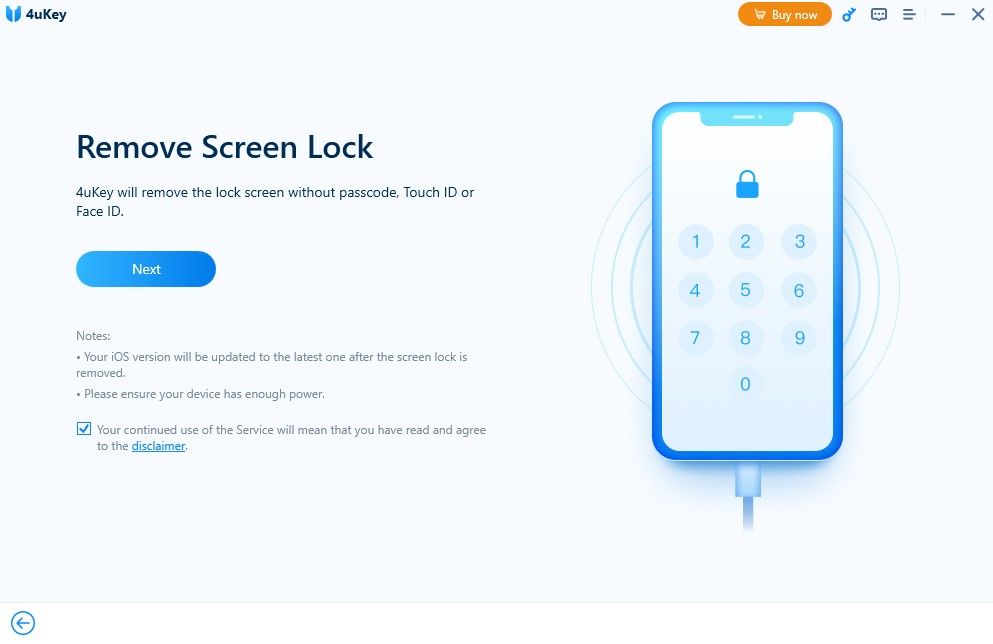
- از کابل USB iPad خود برای اتصال دستگاه به رایانه خود استفاده کنید. Tenorshare 4uKey به طور خودکار iPad شما را شناسایی می کند. برای دانلود سیستم عامل دستگاه خود روی Next کلیک کنید.
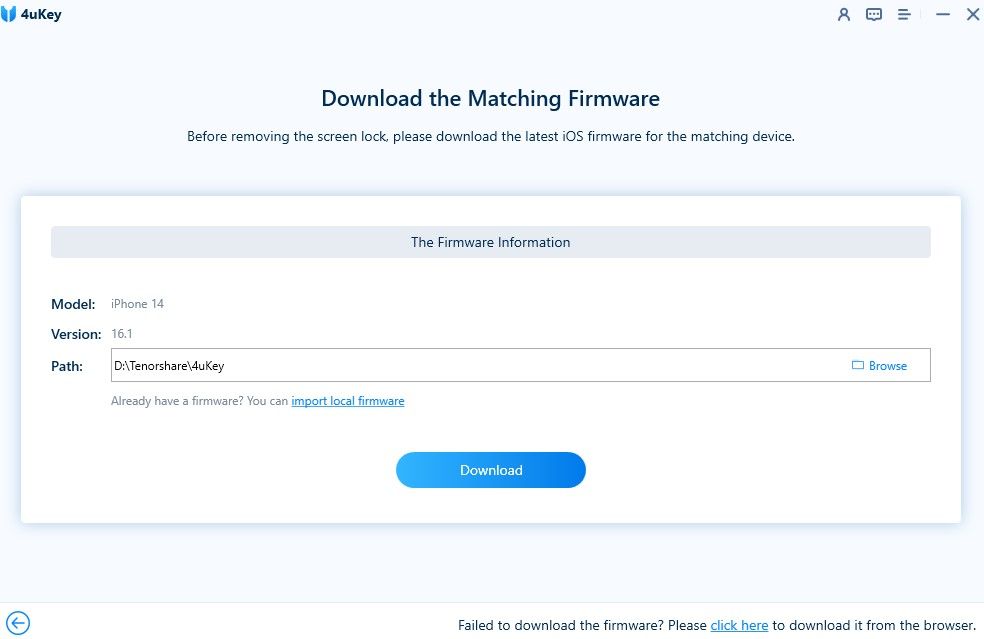
- Tenorshare 4uKey از میانافزار دستگاه اپل برای باز کردن قفل آیپد بدون رمز عبور استفاده میکند، و این بدان معناست که شما باید سفتافزاری را که برای دستگاهتان اعمال میشود دانلود کنید. یک مکان فایل برای ذخیره سیستم عامل خود انتخاب کنید و برای ادامه روی دانلود کلیک کنید.
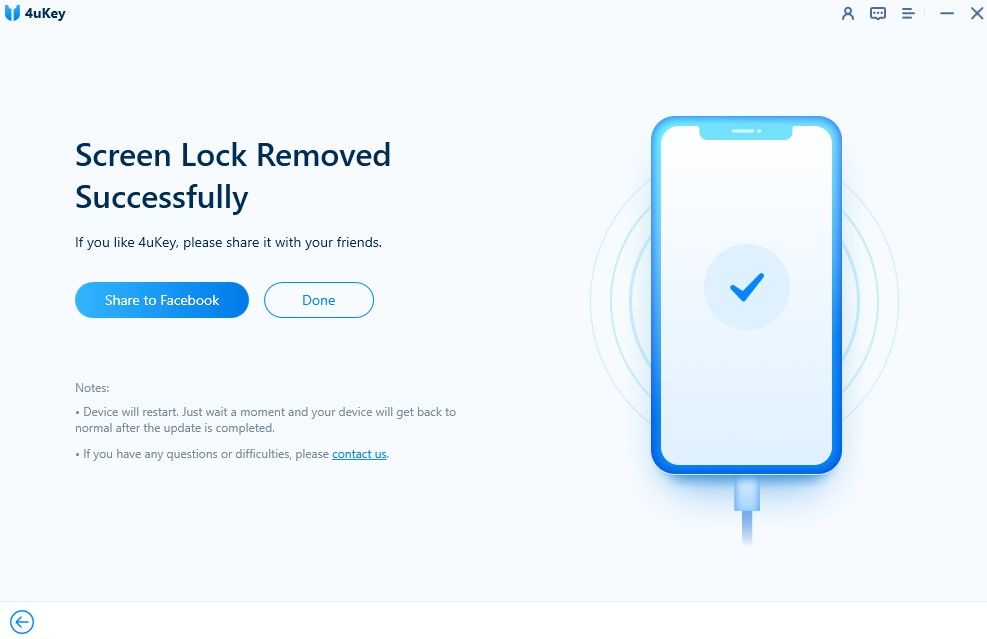
- پس از پایان دانلود، روی Start Remove کلیک کنید تا فرآیند حذف صفحه قفل آغاز شود. این نیز کمی زمان می برد، اما پس از اتمام آن یک پیام موفقیت آمیز خواهید دید.
راه حل 3: نحوه تنظیم مجدد iPad بدون رمز عبور با استفاده از iTunes
این روش مشابه روش اولی است که به آن پرداختیم، اما نیازی به حالت بازیابی در iPad شما ندارد.
- iPad خود را به رایانه خود وصل کنید، iTunes را باز کنید و مکان دستگاه خود را پیدا کنید.
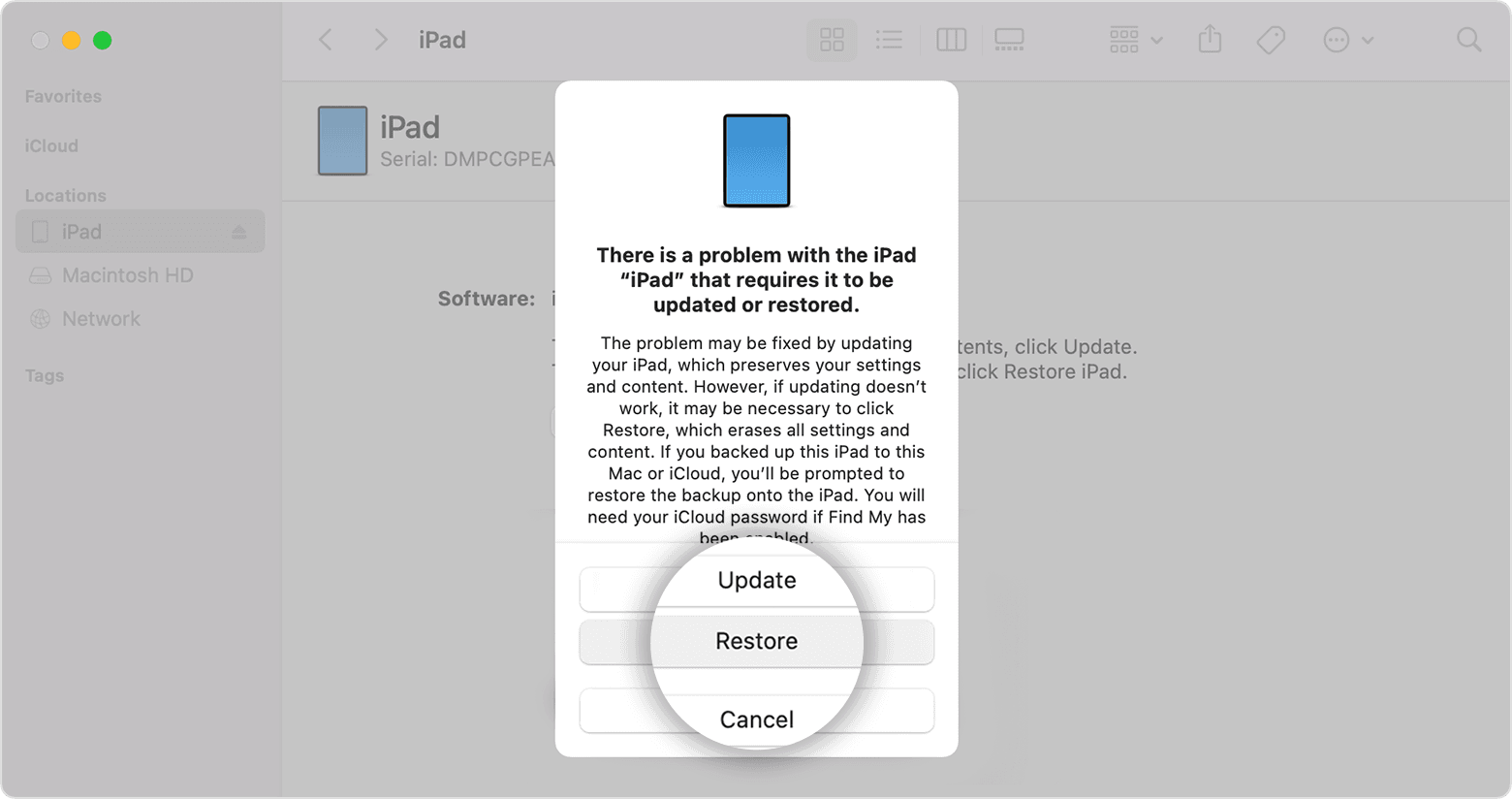
- روی گزینه Restore iPad در خلاصه برای دستگاه خود کلیک کنید و دستورات را دنبال کنید تا iPad خود را بدون رمز عبور بازنشانی کنید.
چگونه رمز عبور iPad را بدون کامپیوتر باز کنیم
سه روش فوق برای انجام به کامپیوتر نیاز دارند. با این حال، اگر کامپیوتر ندارید و می خواهید بدانید که چگونه رمز عبور iPad را بدون کامپیوتر باز کنید، گزینه های دیگری نیز وجود دارد. این روشها ممکن است پیچیدهتر از گزینههای قبلی باشند، اما زمانی که به ماشین دیگری برای کمک به شما دسترسی ندارید عالی هستند.
راه حل 4: اگر iPhone/iPad شما iOS 15.2 یا iPadOS 15.2 و جدیدتر است
آیپدهای دارای iPadOS 15.2 یا جدیدتر از این مزیت برخوردارند که میتوانند صفحههای اصلی قفل شده را بدون رمز عبور یا رایانه بازنشانی کنند. این برای هر کسی که صفحه قفل iPad خود را روشن کرده است عالی است و به شما امکان می دهد دستگاه خود را بدون نیاز به درگیر کردن رایانه بازنشانی کنید.
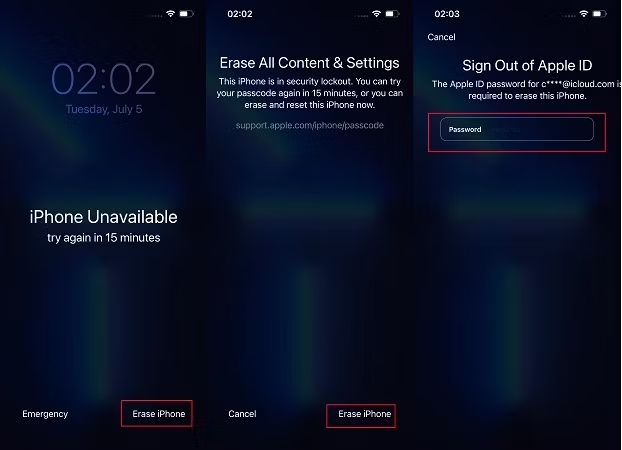
به سادگی گزینه Erase iPad را در پایین صفحه قفل iPad انتخاب کنید و اعلان های روی صفحه را دنبال کنید.
راه حل 5: قفل iPad را بدون رمز عبور با iCloud باز کنید
برای کارکرد این روش به دستگاه دیگری نیاز دارید، اما لازم نیست کامپیوتر باشد و گوشی هوشمند/آیپد دیگری کار کند.
- در یک مرورگر به وب سایت iCloud بروید و با همان حساب در iPad خود وارد شوید.
- به بخش Find iPhone وب سایت بروید و آیپد قفل شده را از لیست دستگاه ها انتخاب کنید.
- روی Erase iPad ضربه بزنید و دستورات را برای تایید فرآیند دنبال کنید. با این کار تمام داده ها از iPad شما از جمله رمز عبور قدیمی پاک می شود.
نحوه باز کردن قفل آیپد بدون از دست دادن اطلاعات
باز کردن قفل iPad بدون رمز عبور و بدون از دست دادن اطلاعات تقریباً غیرممکن است. این امر باعث میشود زمانی را برای پشتیبانگیری منظم از دستگاههای اپل خود اختصاص دهید، زیرا در صورت نیاز به بازیابی رمز عبور، به دادههای قدیمی خود دسترسی خواهید داشت.
Tenorshare iCareFone یک ابزار پشتیبانگیری iOS است که امنیت اطلاعات خود را آسانتر از همیشه میکند. میتوانید این ابزار را در رایانه Windows یا macOS خود دانلود کنید، تلفن خود را متصل کنید و از پشتیبانگیری کامل دستگاه خود لذت ببرید که در صورت فراموش کردن رمز عبور یا قفل شدن در آیپد، از دست نخواهند رفت.
باز کردن قفل آیپد بدون رمز عبور
اپل سخت کار می کند تا مطمئن شود که دسترسی به دستگاه هایش بدون اعتبارنامه صحیح دشوار است. همه روشهایی که در این مقاله بررسی میشوند، سریع و آسان هستند، اما هیچکدام به سادگی تکیه بر 4uKey از Tenorshare نیستند.
این ابزار می تواند بیشتر از باز کردن قفل دستگاه شما انجام دهد. می تواند به انواع مشکلات دسترسی iOS و iPadOS کمک کند.